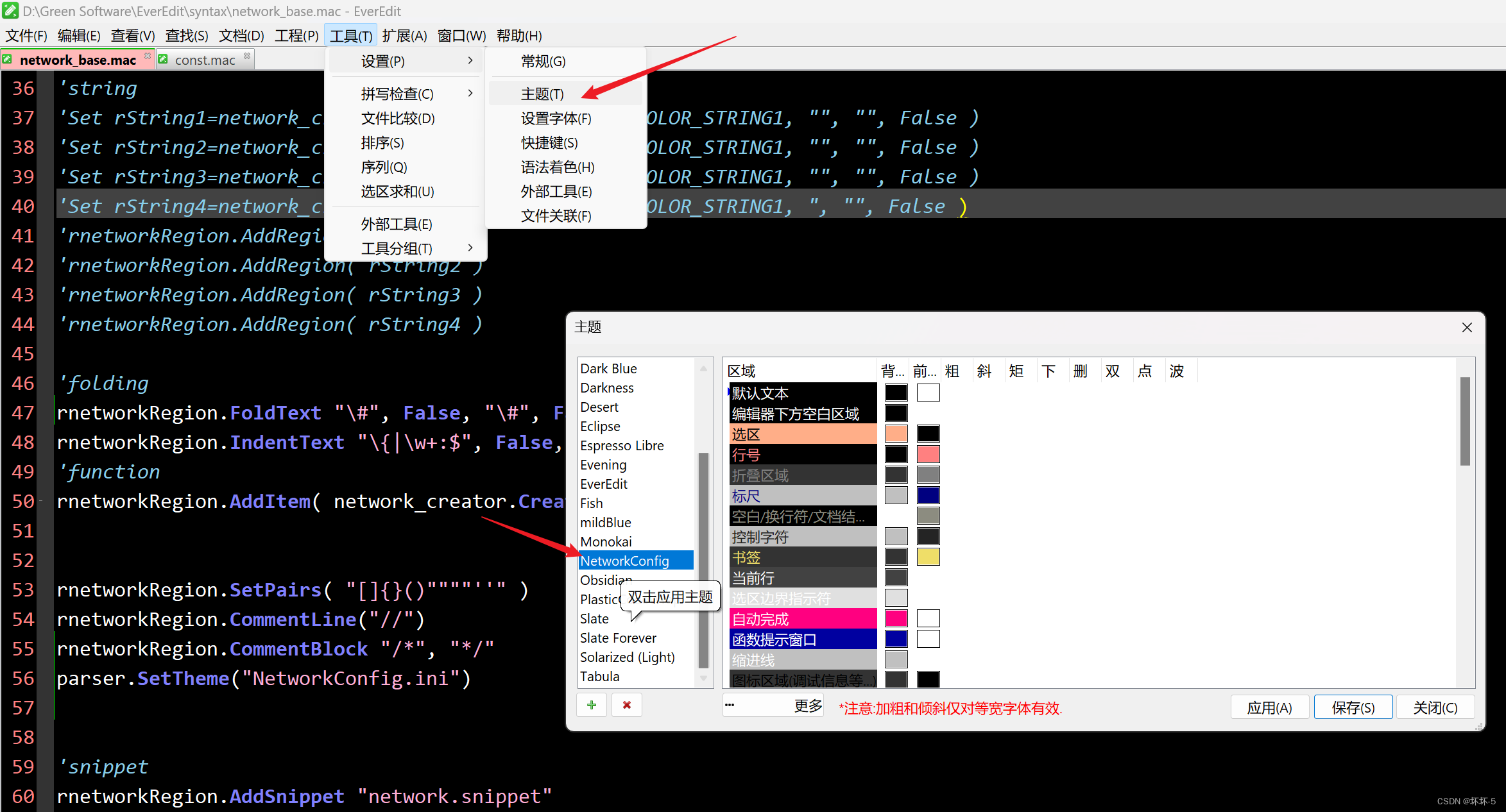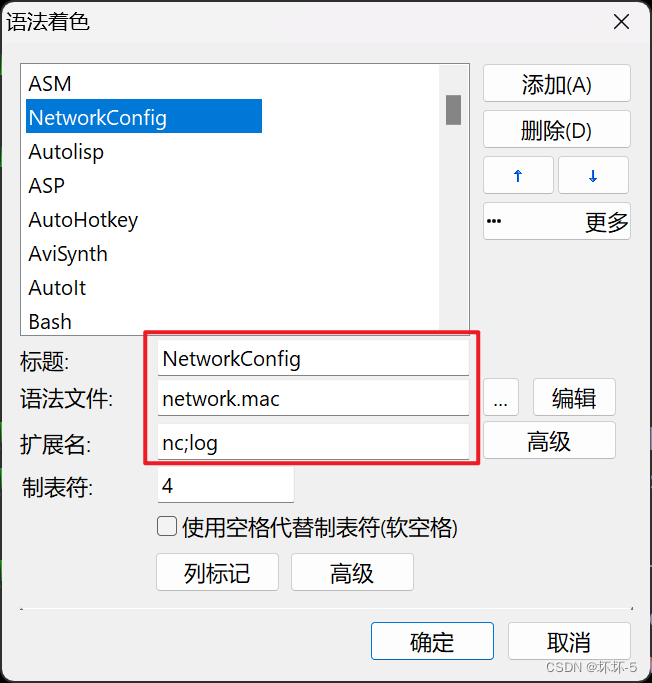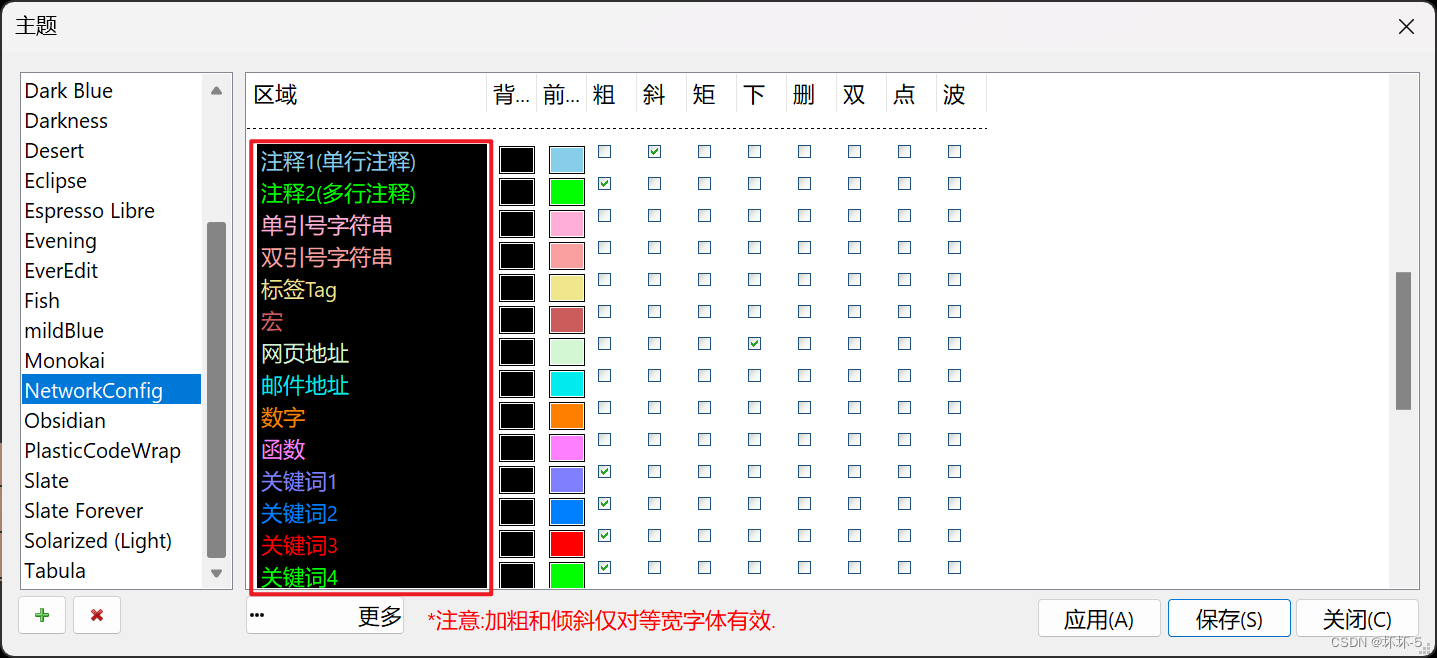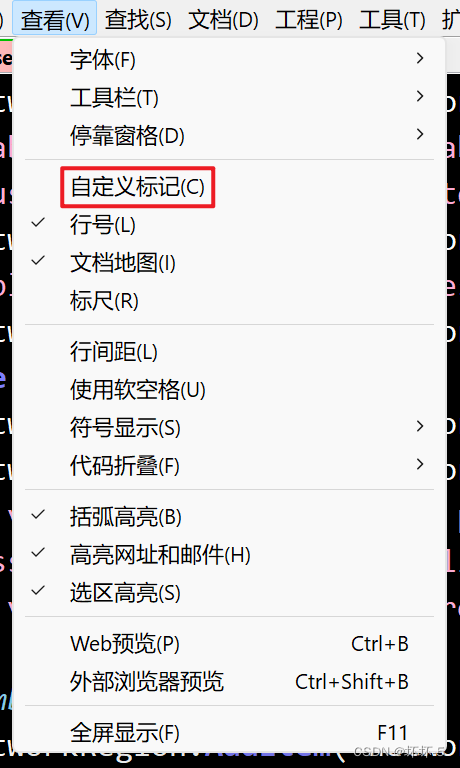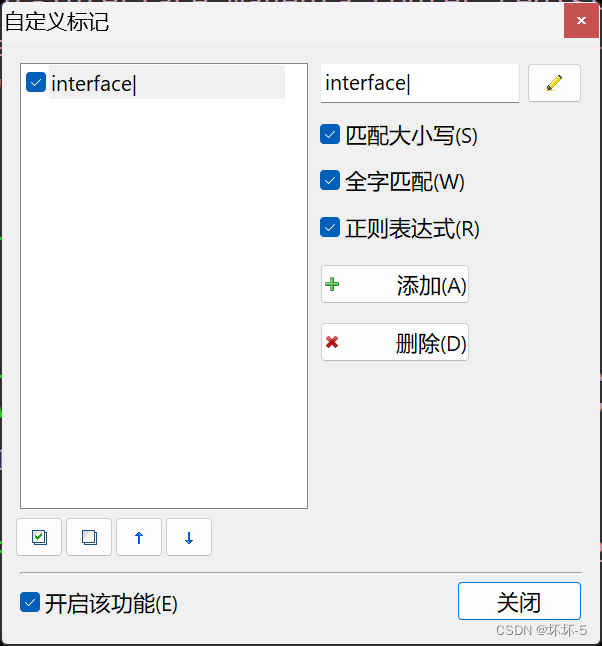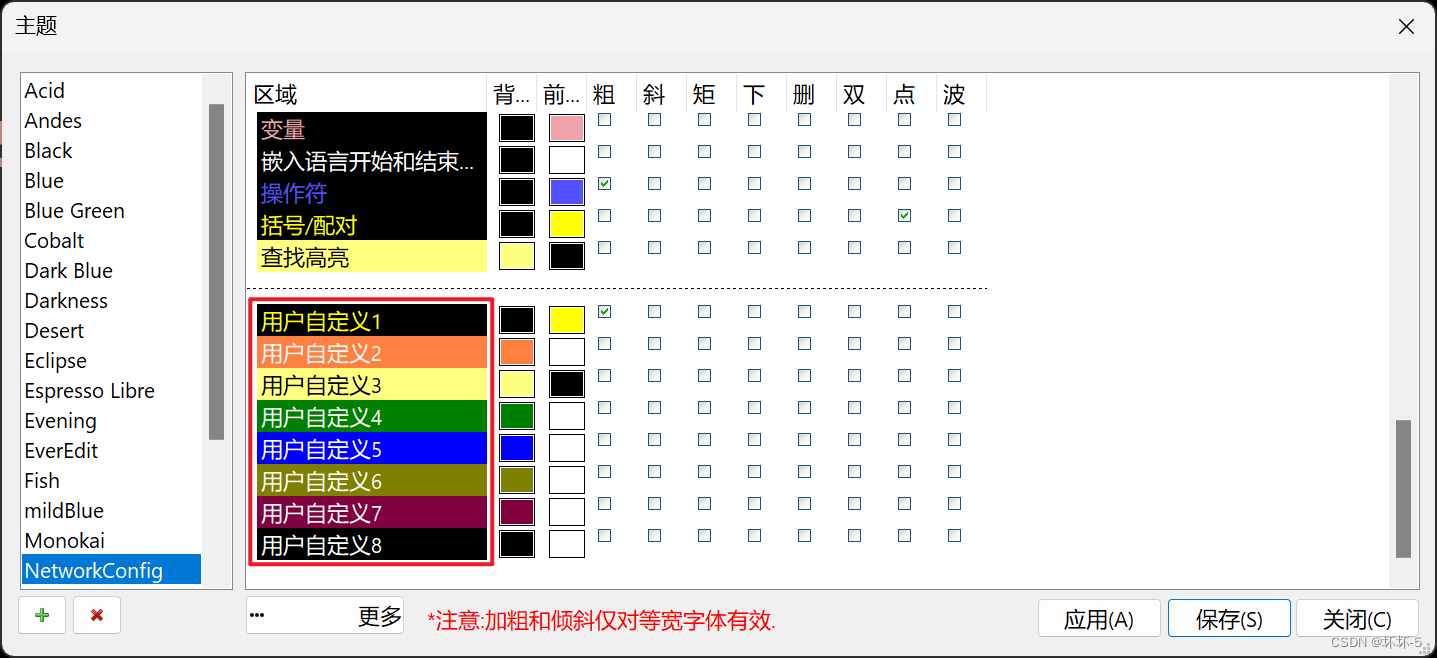大家好,欢迎来到IT知识分享网。
- 作为一名网络工程师,编写网络设备的配置脚本、配置完成后保存日志、采集设备的状态信息和配置文件是日常。这些最后都避免不了使用记事本打开查看的,即使不用记事本,也不能像Secure CRT或MobaXterm连接设备时看到的那样高亮某些关键字,要找一个信息不是很好看。所以推荐EverEdit,配合高亮配色文件,比记事本好用太多!而且有多标签,自动保存等功能,页面也非常简洁!
- 看一下最终效果
下载EverEdit
- 官方网站【下载地址】
- 调好各种配置的【免安装版本】
- 高亮着色配置文件及主题【下载】
配置网络设备配置文件的高亮
- 如果只下载了高亮配色文件及主题,将
NetworkConfig.ini文件放在EverEdit的安装文件夹的theme文件夹下。将network.mac和network_base.mac文件放在EverEdit的安装文件夹的syntax文件夹下 - 打开EverEdit,修改主题为
NetworkConfig
- 同样设置语法着色
- 编辑标题
- 语法文件选择
network.mac - 扩展名填入
nc;log(针对文件后缀是nc、log的文件使用此语法着色,nc是自定义文件类型) - 在制表符的高级中,还可以设置保存时,保证最后留一行空行
以上设置完成后,编辑
nc和log的文件时,就会有高亮效果
- 下载完整免安装版本,相关的设置已经设置好,如需修改,可以自定义修改部分设置
编写高亮着色文件说明
- 【官方文档】
const.mac文件是通用文件,标记了主题中各个部分使用的颜色,这个文件不用修改COLOR_XX是代表某一个部分,注释、标签、邮箱等。可以针对某个内容选择前景、背景、加粗、斜体等。其中的内容如下:
Const COLOR_DEFAULT = 0 Const COLOR_COMMENT1 = 1 Const COLOR_COMMENT2 = 2 Const COLOR_STRING1 = 3 Const COLOR_STRING2 = 4 Const COLOR_TAG = 5 Const COLOR_MACRO = 6 Const COLOR_URL = 7 Const COLOR_EMAIL = 8 Const COLOR_NUMBER = 9 Const COLOR_FOUND = 10 Const COLOR_PAIR = 11 Const COLOR_FUNCTION = 12 Const COLOR_VAR = 13 Const COLOR_SUBLAN = 14 Const COLOR_OPERATOR = 15 Const COLOR_WORD1 = 16 Const COLOR_WORD2 = 17 Const COLOR_WORD3 = 18 Const COLOR_WORD4 = 19 Const COLOR_HIGHLIGHT1 = 20 Const COLOR_HIGHLIGHT2 = 21 Const COLOR_HIGHLIGHT3 = 22 Const COLOR_HIGHLIGHT4 = 23 Const COLOR_HIGHLIGHT5 = 24 Const COLOR_HIGHLIGHT6 = 25 Const COLOR_HIGHLIGHT7 = 26 Const COLOR_HIGHLIGHT8 = 27 Const COLOR_IGNORE = 29 Const COLOR_CONCEAL = 30 Const COLOR_CLASS = 16 'COLOR_WORD1 Const COLOR_ERROR = 20 'COLOR_HIGHLIGHT1 Const COLOR_LABEL = 21 'COLOR_HIGHLIGHT2 network.mac文件是调用network_base.mac进行着色,默认不需要修改。文件内容如下:
'* ' EverEdit Syntax File ' Language: NetworkConfig ' Maintainer: BadBoy ' Blog: https://badboy.blog.csdn.net/ ' History: ' 2024/06/26 Don't modify this file! '* Include( ".\const.mac" ) Set network=CreateParser() Set network_creator=network Set rnetworkRegion=network.DefaultRegion Include( ".\network_base.mac" ) - 最后是最重要的语法着色文件,取部分说明着色规则
- 第一个注释下,是创建对注释的高亮显示,颜色使用
COLOR_COMMENT1,匹配规则是以#开始的行,以description开始的行 - 第二个注释下,是创建关键词高亮显示,颜色使用
COLOR_TAG,匹配规则是这些关键字 - 第三个注视下,是创建MAC地址的高亮显示,颜色使用
COLOR_URL,匹配规则是通过正则表达式匹配XXXX-XXXX-XXXX、XX:XX:XX:XX:XX:XX、XX-XX-XX-XX-XX-XX三种格式的MAC地址 - 第四个注释下,是创建接口高亮显示,颜色使用
COLOR_STRING1,匹配规则通过关键字和正则表达式匹配不同类型的接口
- 第一个注释下,是创建对注释的高亮显示,颜色使用
'comment & Description Set rLine1Comment=network_creator.CreateRegion( COLOR_COMMENT1, "\#", "$", True ) Set rLine2Comment=network_creator.CreateRegion( COLOR_TAG, "description", "$", True ) 'Keywords rnetworkRegion.AddWord( network_creator.CreateWord(COLOR_WORD3, "Alert alerts block Block critical Critical delete Delete DELETE Denied deny Deny disable Disable disabled Disabled down Down errors Errors failure Failure fault Fault inactive Inactive no No noconnect notconnect problem refused Refused shutdown shutdowns unassigned Unassigned undo Unknow unknown warning Warning warnings", True ) ) 'MAC rnetworkRegion.AddItem( network_creator.CreateItem(COLOR_URL, "[0-9a-fA-F]{2}(:[0-9a-fA-F]{2}){5}|[0-9a-fA-F]{2}(-[0-9a-fA-F]{2}){5}|[0-9a-fA-F]{4}[/-][0-9a-fA-F]{4}[/-][0-9a-fA-F]{4}", False) ) 'Interface rnetworkRegion.AddItem( network_creator.CreateItem(COLOR_STRING1, "MEth\d+/\d+/\d+|Ten-GigabitEthernet\d+/\d+/\d+|GigabitEthernet\d+/\d+/\d+|Vlan-interface\d+|Bridge-Aggregation\d+|Route-Aggregation\d+|LoopBack\d+|GigabitEthernet|Ten-GigabitEthernet|\d+/\d+/\d+|fastethernet|gigabitethernet|ethernet|tunnel|dialer|serial|atm|pos|vlanif", False) ) - 自定义标记也可以使用正则表达式进行匹配高亮的关键字进行高亮显示
- 自定义标记的颜色需要在主题中的用户自定义中修改相关的颜色
以上内容均属原创,如有不详或错误,敬请指出。
本文链接: http://t.csdnimg.cn/7Axe4
版权声明: 本博客所有文章除特别声明外,如需转载,请联系作者注明出处并附带本文链接!
免责声明:本站所有文章内容,图片,视频等均是来源于用户投稿和互联网及文摘转载整编而成,不代表本站观点,不承担相关法律责任。其著作权各归其原作者或其出版社所有。如发现本站有涉嫌抄袭侵权/违法违规的内容,侵犯到您的权益,请在线联系站长,一经查实,本站将立刻删除。 本文来自网络,若有侵权,请联系删除,如若转载,请注明出处:https://haidsoft.com/127210.html